کلیپ بورد ویندوز: کجا قرار دارد و چگونه استفاده کنیم؟
فناوران ۷ ماه پیش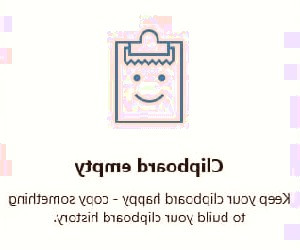
کلیپ بورد ویندوز (Windows Clipboard) یکی از ویژگی های برجسته و کاربردی سیستم عامل ویندوز محسوب میشود. این قابلیت به کاربران امکان ذخیرهسازی و انتقال اطلاعات مختلف از جمله متن، تصاویر و سایر اشیاء را فراهم میآورد. در این گزارش، به طور مفصل به نحوه فعالسازی و استفاده مؤثر از کلیپ بورد ویندوز پرداخته خواهد شد. با بررسی دقیق این ویژگی، کاربران قادر خواهند بود از قابلیتهای متنوع و کارآمد آن در راستای افزایش بهرهوری و سرعت انجام امور روزمره خود بهرهمند شوند.
کلیپ بورد ویندوز: ابزاری کاربردی برای مدیریت محتوا
ویندوز به کاربران خود ده ها ابزار مفید ارائه می دهد که هر یک می توانند به نحوی مفید و کاربردی باشند. در میان این ابزارها، کلیپ بورد ویندوز یکی از قابلیت های جالب و کاربردی است که به ویژه برای افرادی که با محتوا سرو کار دارند و مرتباً در حال کپی و چسباندن عبارات مختلف هستند، مناسب می باشد. این ابزار به کاربران اجازه می دهد تا به سادگی محتوای مورد نظر خود را کپی و در جای دیگر بچسبانند. در ادامه این گزارش از بخش تکنولوژی نمناک، شما را با کلیپ بورد ویندوز آشنا خواهیم ساخت.
آموزش فعال کردن کلیپ بورد ویندوز
کلیپ بورد ویندوز یکی از قابلیت هایی است که بصورت پیش فرض در ویندوز قرار دارد اما فعال نیست و کاربران طبق استفاده خود می توانند اقدام به فعال سازی این قابلیت کنند. از این رو اگر تصمیم به استفاده از این ابزار دارید باید طبق مراحل ذیل پیش بروید؛
1. از منو استارت وارد Settings ویندوز شوید.
2. گزینه مشخص شده System را انتخاب کنید.
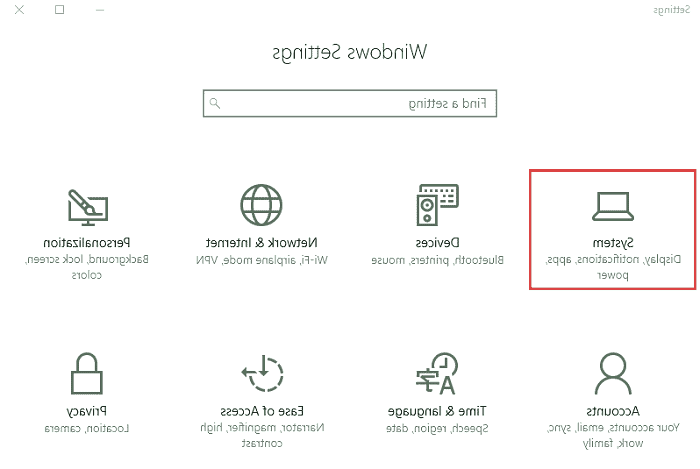
3. از منو سمت چپ گزینهClipboard را انتخاب نمایید. اینک در قسمت سمت راست پنجره Clipboard باید تیک گزینه Clipboard history را فعال سازی کنید.
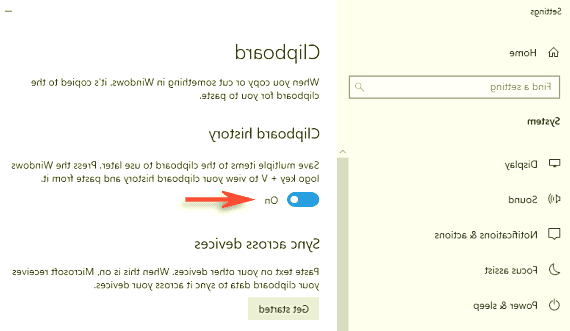
4. اینک کلیپ بورد ویندوز شما فعال شده است و خیلی ساده می توانید از آن استفاده کنید.
نحوه استفاده از کلیپ بورد ویندوز
بعد از آنکه شما موفق به فعال سازی کلیپ بورد ویندوز شدید، باید نحوه استفاده از آن را نیز بیاموزید تا هر موقع که خواستید از این ابزار استفاده کنید. برای استفاده از این ابزار باید طبق مراحل ذیل پیش بروید؛
1. دو کلید Win+V را با هم در صفحه کلید بفشارید و سپس تمام تکست هایی که کپی کرده اید را می توانید در این بخش مشاهده کنید.
2. در هر بخشی که باشید و ماوس کامپیوتر روی آن باشد، می توانید تمام تکست هایی که کپی کرده اید را تنها با یک کلیک، وارد (Paste) کنید.
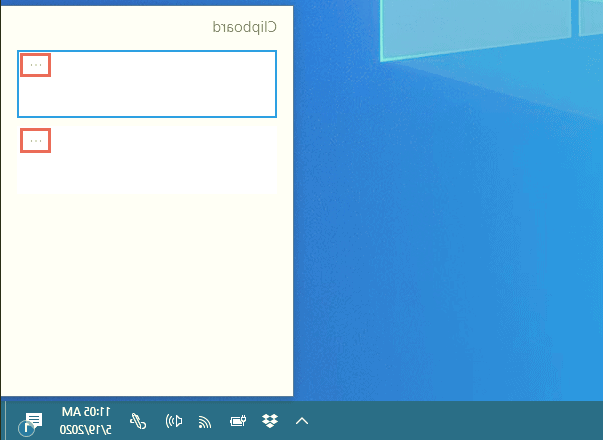
3. اما اگر احساس می کنید که کلیپ بورد شما کمی اضافی است و برخی تکست هایی که کپی کرده اید مناسب نیستند، می توانید با استفاده از 3 نقطه افقی در کنار هر یک از کپی های انجام شده، آنرا ویرایش کنید. از این رو با گزینه Delete، اقدام به حذف، با گزینه Pin اقدام سنجاق کردن و با گزینه Clear all اقدام به حذف تمام کلیپ بورد خواهید نمود.
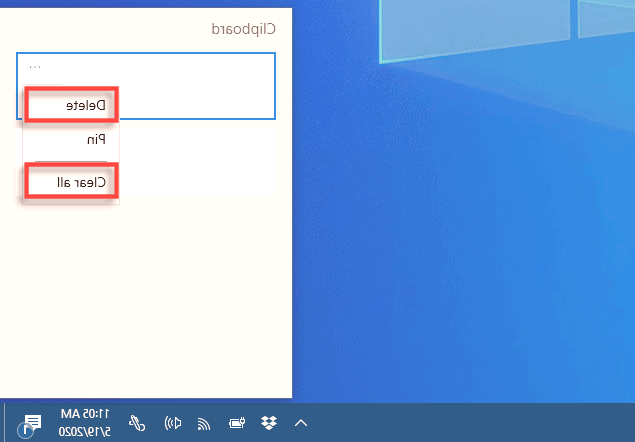
4. اینک شما موفق به مدیریت کلیپ بورد ویندوز شده اید.